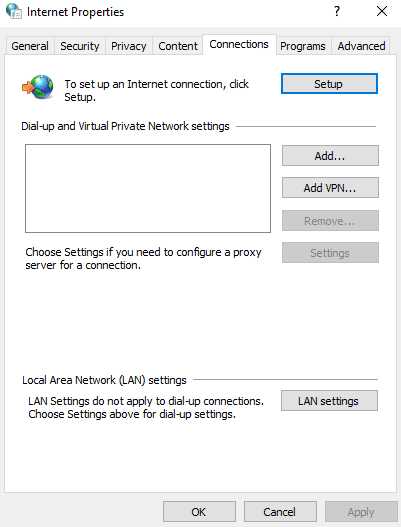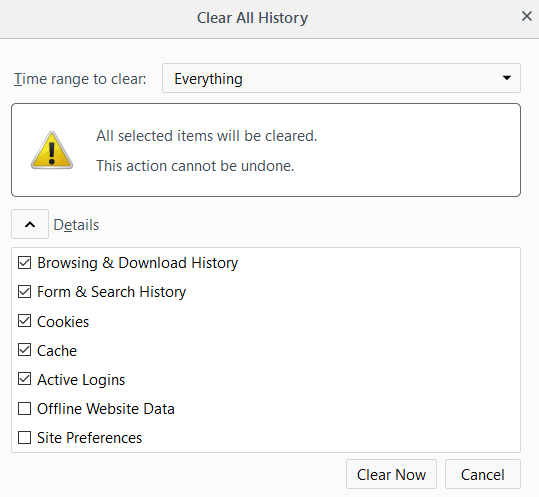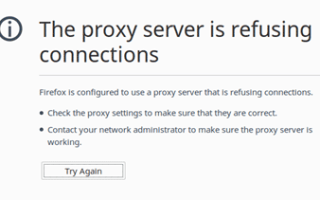W tym artykule pokażemy, co robić w przypadku wystąpienia błędu Serwer proxy odrzuca połączenia. Najczęściej ten komunikat można zobaczyć w przeglądarce Mozilla Firefox, ale może on również pojawić się w przeglądarce TOR.
Jak pojawia się błąd? Podczas próby otwarcia strony na dowolnej stronie w przeglądarce Mozilla Firefox pojawia się puste okno z tekstem:
Serwer proxy odrzuca połączenia
Firefox jest skonfigurowany do używania serwera proxy, który odmawia połączenia.
- Sprawdź ustawienia proxy, aby upewnić się, że są poprawne.
- Skontaktuj się z administratorem sieci, aby upewnić się, że serwer proxy działa.
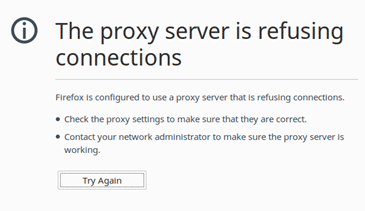
Jak naprawić Serwer proxy odmawia połączenia Błąd?
Tytuł komunikatu o błędzie pokazuje, że problem dotyczy ustawień serwera proxy. Serwer proxy to komputer pośredniczący między urządzeniem a Internetem. Zazwyczaj serwer proxy służy do anonimizacji, omijania witryn blokujących i buforowania zasobów statycznych. W przypadku ustawienia ustawień proxy na twoim komputerze, wszystkie żądania przejdą przez serwer, który jest ustawiony w ustawieniach. A jeśli ten serwer nie działa, jest niedostępny lub przeciążony, oznacza to błąd Serwer proxy odrzuca połączenia pojawi się w przeglądarce.
Możesz ustawić ustawienia proxy zarówno w przeglądarce, jak i w ustawieniach Windows. Domyślnie te ustawienia nie są zdefiniowane (serwer proxy nie jest używany). Istnieje jednak wiele różnych programów, w tym złośliwe oprogramowanie, oprogramowanie reklamowe lub inne szkodliwe oprogramowanie, które mogą zmienić te ustawienia.
Przede wszystkim musisz sprawdzić ustawienia proxy w samej przeglądarce Mozilla Firefox. Otwórz Opcje przeglądarki Firefox (Narzędzia -> Opcje).
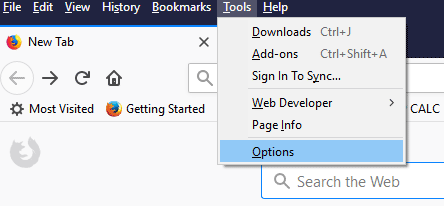
Przewiń w dół do sekcji Network Proxy i naciśnij Ustawienia przycisk.

Upewnij się, że w nowym otwartym oknie Bez proxy opcja jest zaznaczona (możesz także spróbować Użyj systemowych ustawień proxy opcja). Kliknij przycisk OK, zamknij przeglądarkę, uruchom ją ponownie i spróbuj odwiedzić lub ponownie załadować witrynę.

Najprawdopodobniej to zadziała. Ale po ponownym uruchomieniu komputera przeglądarka ponownie wyświetli błąd dotyczący odmowy połączenia. W takim przypadku komputer prawdopodobnie ma jakiś program, który zmienia te ustawienia. Przyjrzymy się temu bliżej na końcu artykułu.
Sprawdź systemowe ustawienia proxy
Jeśli powyższa metoda nie pomogła, musisz sprawdzić ustawienia proxy ustawione w systemie Windows:
- Naciśnij Win + R, wprowadź kpl i naciśnij dobrze;
- Wybierz Znajomości tab i naciśnij ustawienia sieci LAN przycisk;

- Odznacz opcję Użyj serwera proxy dla swojej sieci LAN (jeśli zaznaczone) i zapisz zmiany, naciskając dobrze;
- Spróbuj ponownie załadować stronę.
Jeśli ustawienia są prawidłowe, ale w przeglądarce nadal występuje błąd, spójrz na kilka innych rozwiązań:
- Jak wspomniano powyżej, możliwe jest, że jeśli wyłączysz korzystanie z serwera proxy, wszystko będzie działało dobrze do następnego uruchomienia. W takim przypadku musisz poszukać złośliwego programu, który zmienia ustawienia serwera proxy na twoim urządzeniu. Pomyśl o tym, co ostatnio zainstalowałeś. Przeskanuj komputer za pomocą programów antywirusowych / anty-malware;
- Spróbuj zresetować lokalną pamięć podręczną i pliki cookie w przeglądarce. Otwórz FireFox i przejdź do Opcje -> Prywatność i ochrona. Stuknij w link Wyczyść swoją najnowszą historię. Od Zakres czasu z listy rozwijanej wybierz Wszystko i sprawdź opcje Pamięć podręczna i Ciasteczka;

- Spróbuj zresetować ustawienia sieciowe systemu Windows za pomocą następujących poleceń:
netsh int zresetuj wszystko netsh int ip reset netsh winsock reset netsh winhttp zresetuj proxy
- Sprawdź, czy strony są otwarte w innych przeglądarkach;
- Spróbuj wyłączyć wszystkie dodatki / wtyczki w przeglądarce (zwłaszcza rozszerzenie VPN).